win10自动重启什么情况(win10更新后自动重启解决步骤)
每次更新后win10也会提示是否马上重启,但不能关掉自动重启的窗口提示,下面给大家介绍win10更新后自动重启解决步骤。
1、使用快捷键win r打开窗口,输入regedit命令,点击确定按钮,如下图所示:

2、依次展开 HKEY_LOCAL_MACHINE\SOFTWARE\Policies\Microsoft\Windows\WindowsUpdate\AU,新建DWORD32位值,重命名为NoAutoRebootWithLoggedOnUsers,如下图所示:
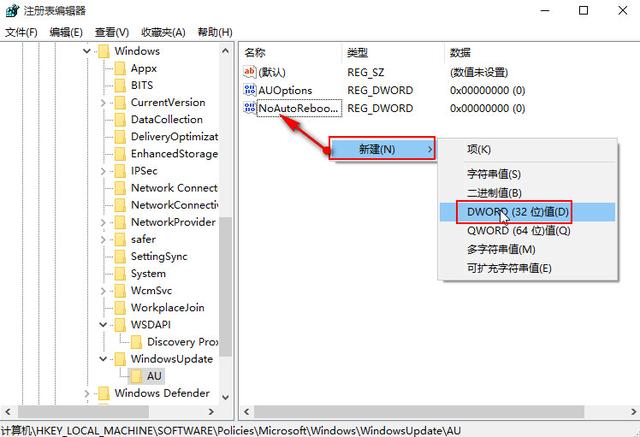
3、双击打开新建值修改数值数据为“1”,如下图所示:

免责声明:本文仅代表文章作者的个人观点,与本站无关。其原创性、真实性以及文中陈述文字和内容未经本站证实,对本文以及其中全部或者部分内容文字的真实性、完整性和原创性本站不作任何保证或承诺,请读者仅作参考,并自行核实相关内容。文章投诉邮箱:anhduc.ph@yahoo.com






